5 công cụ chia nhỏ MP4 tốt nhất để rút ngắn hoặc cắt video của bạn
Đôi khi, khi chúng ta chỉnh sửa video, có những đoạn clip dài mà chúng ta thấy khó chỉnh sửa, đặc biệt là khi chúng không có độ dài phù hợp. Thông thường, các video dài chứa các phần không mong muốn hoặc một số video cần có chuyển tiếp ở giữa. Với điều này, nhu cầu chia nhỏ video trở nên quan trọng và là điều bắt buộc phải làm. Vì vậy, bằng cách chia nhỏ các đoạn clip này thành các phần nhỏ hơn và chia chúng thành các phần dễ quản lý hơn, chúng ta có thể kiểm soát tốt hơn nhịp độ và cấu trúc của các dự án video của mình.
Do đó, trong bài viết này, bạn sẽ có cơ hội tìm hiểu cách bạn có thể dễ dàng chia nhỏ video bằng cách sử dụng tốt nhất Bộ chia MP4. Hãy tìm hiểu từng người trong số họ và khám phá điểm mạnh và điểm yếu của họ. Đừng chần chừ nữa. Hãy chuẩn bị ngay bây giờ!
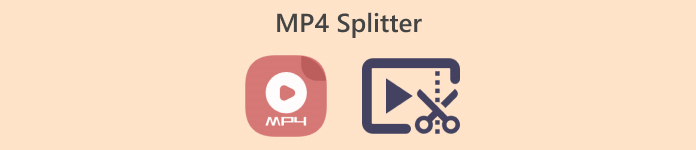
Phần 1: So sánh 5 phần mềm chia tách MP4 tốt nhất
Có nhiều loại Bộ chia MP4 hiện có trên thị trường kỹ thuật số và việc lựa chọn công cụ tốt nhất cho nhu cầu và sở thích của bạn là điều khá khó khăn. Nhưng ở đây, chúng tôi sẽ giúp bạn dễ dàng hơn!
Chúng tôi sẽ so sánh 5 công cụ tốt nhất mà bạn có thể sử dụng để chia nhỏ các clip dài trên thiết bị của mình, giúp bạn sắp xếp các clip dễ quản lý hơn cho các dự án chỉnh sửa của mình. Nhưng trước tiên, hãy dành chút thời gian để tìm hiểu từng công cụ theo hệ điều hành mà chúng hỗ trợ và lý do tại sao bạn nên chọn chúng:
| Bộ chia MP4 | HĐH hỗ trợ | Lý do để giới thiệu công cụ này |
| FVC Video Converter Ultimate | Windows và macOS | Cắt thủ công chính xác và chia tách nhanh các tệp MP4 với đầu ra chất lượng cao và khả năng tương thích với nhiều nền tảng khác nhau, bao gồm hỗ trợ 4K. |
| iMovie | hệ điều hành Mac | Tích hợp liền mạch với các thiết bị macOS và iOS, các tính năng chỉnh sửa trực quan để dễ dàng tách MP4. |
| Lightworks | Windows, macOS và Linux. | Hỗ trợ nhiều tùy chọn xuất cho các nền tảng như YouTube và Vimeo. |
| Avidemux | Windows, macOS và Linux. | Mã nguồn mở và dễ sử dụng. |
| Chia nhỏ video trực tuyến | Dựa trên web | Miễn phí và có thể dễ dàng truy cập trực tuyến. |
Ở phần tiếp theo, hãy tìm hiểu kỹ từng công cụ, vì vậy hãy tiếp tục đọc bài viết này.
Phần 2: FVC Video Converter Ultimate
FVC Video Converter Ultimate được biết đến với khả năng chuyển đổi tuyệt vời, nhưng vì đây là một công cụ đầy đủ tính năng, bạn có thể nhận được giá trị tuyệt vời với tính năng cắt video hoàn hảo để chia video MP4 của bạn thành độ dài hoàn hảo mà bạn mong muốn. Với công cụ này, bạn có thể cắt video thủ công hoặc sử dụng tính năng chia nhanh, trong đó bạn có tùy chọn chia chúng bằng cách chỉ ra số lần cắt trung bình hoặc bằng cách đặt thời gian cho mỗi lần chia. Sau đó, bạn có thể sửa đổi thủ công định dạng đầu ra và độ phân giải lên đến 4k khi xuất tệp. Vì vậy, nếu bạn đang tìm kiếm trình chia MP4 tốt nhất, thì đây là dành cho bạn.
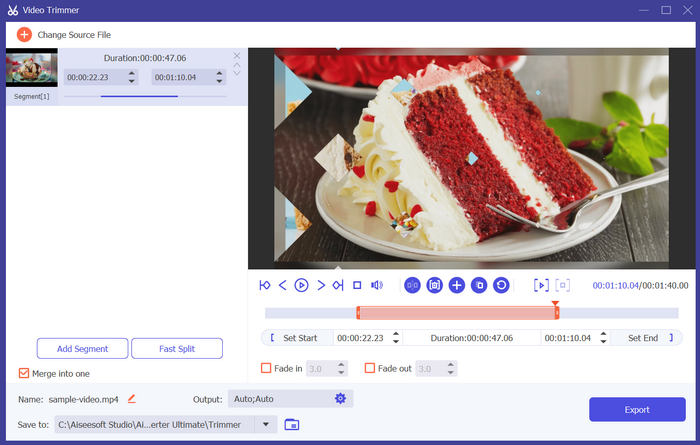
Ưu điểm
- Giao diện rất trực quan, lý tưởng cho người mới bắt đầu.
- Có nhiều cách để chia video thành các phần và độ dài bạn thích.
- Hỗ trợ xuất tệp với độ phân giải lên tới 4K.
- Hỗ trợ các định dạng video như MP4, MOV, WMV, AVI, MKV và GIF.
Nhược điểm
- Bạn chỉ có thể cắt file MP4 5 lần với phiên bản miễn phí.
Phần 3: iMovie
iMovie là một công cụ chỉnh sửa video được thiết kế cho người dùng Mac, iPhone và iPad, cũng có thể được sử dụng để chia video MP4. Bằng cách nhập tệp MP4 vào công cụ, người dùng có thể dễ dàng điều hướng đến các điểm chính xác mà họ muốn chia video và chỉ với một vài cú nhấp chuột, họ có thể chia video thành nhiều phân đoạn. Vì vậy, bằng cách sử dụng chức năng chia tách MP4, người dùng có thể cắt các phần không mong muốn khỏi các clip dài, tạo các clip ngắn hơn và sắp xếp cảnh quay để chỉnh sửa.
Ưu điểm
- Giao diện thân thiện với người dùng.
- Tích hợp liền mạch với các thiết bị macOS, iPadOS và iOS (Kiểm tra iMovie dành cho Windows đây.).
- Công cụ chỉnh sửa cơ bản để cắt và sắp xếp các phân đoạn video.
- Tùy chọn xuất nhanh để chia sẻ video đã chỉnh sửa.
Nhược điểm
- Tính năng chỉnh sửa và tùy chọn xuất bị hạn chế.
Phần 4: Lightworks
Lightworks nổi bật là phần mềm chỉnh sửa video hàng đầu đã hoạt động từ năm 1989 trong ngành. Chức năng chia tách MP4 của công cụ này cho phép người dùng dễ dàng chia video của họ thành các phân đoạn, cho phép chỉnh sửa và sắp xếp chính xác. Ngoài ra, công cụ này còn vượt trội trong việc xử lý các tệp có kích thước lớn và xuất chúng với chất lượng cao.
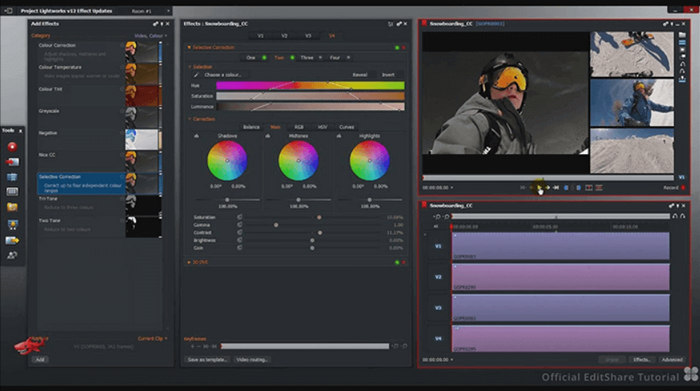
Ưu điểm
- Chỉnh sửa và cắt bớt dòng thời gian đơn giản.
- Xuất video cho YouTube và Vimeo.
- Các tệp đã cắt có thể được lưu ở độ phân giải SD, HD và lên tới 4K.
Nhược điểm
- Yêu cầu hiệu suất CPU cao hơn để có hiệu suất tối ưu.
- Độ phân giải giới hạn ở mức 720p trong phiên bản miễn phí
Phần 5: Avidemux
Avidemux là phần mềm chỉnh sửa video mã nguồn mở được biết đến rộng rãi nhờ chức năng đơn giản và hiệu quả. Công cụ này miễn phí và được thiết kế cho nhiều tác vụ khác nhau như chia tách, cắt, lọc và mã hóa. Vì vậy, nếu bạn định chia tách video MP4, đây có thể là một giải pháp thay thế tuyệt vời. Bạn sẽ không bao giờ sai lầm với giao diện trực quan của nó, nơi người dùng có thể dễ dàng chia tách video MP4 chỉ bằng vài cú nhấp chuột. Cuối cùng, nó hỗ trợ nhiều định dạng tệp khác nhau, bao gồm MP4, AVI, ASF, v.v., khiến nó trở thành một công cụ chia tách MP4 đa năng.
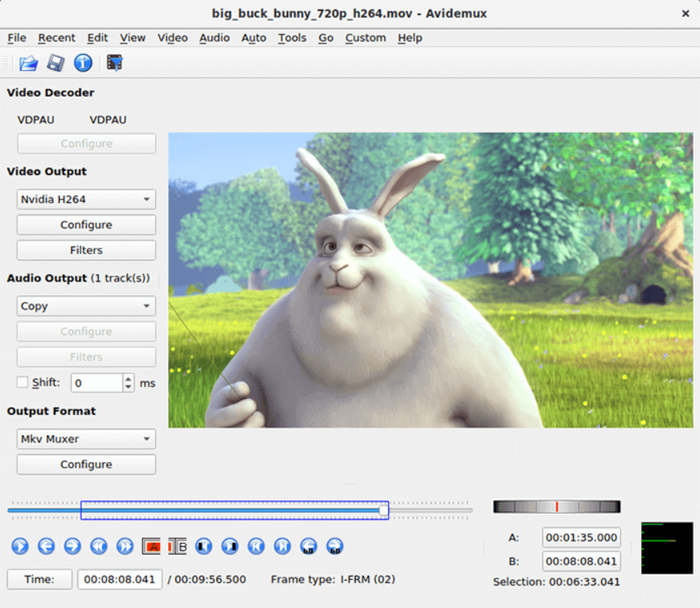
Ưu điểm
- Phần mềm miễn phí và mã nguồn mở.
- Khả năng chia tách MP4 hiệu quả.
- Xác định chính xác từng khung hình.
Nhược điểm
- Có thể thiếu các tính năng phân tách nâng cao.
- Giao diện đã lỗi thời.
- Các đặc điểm cắt phức tạp và khó hiểu.
Phần 6: Chia Video Trực Tuyến
Split Video Online là một công cụ miễn phí trên web được thiết kế cho những người dùng muốn chia các tệp video lớn hoặc dài thành các phân đoạn nhỏ hơn, tăng cường khả năng truyền tải và khả năng sử dụng của chúng. Công cụ trực tuyến này cung cấp bốn phương pháp chia tách khác nhau mà người dùng có thể sử dụng dựa trên nhu cầu của họ, do đó họ có thể chọn chia tách miễn phí, chia tách trung bình, chia tách theo thời gian hoặc chia tách theo kích thước tệp. Hơn nữa, nó tương thích với nhiều định dạng video khác nhau như MP4, WEBM, MOV, FLV, 3GP, M4V, MPG, MPEG, MKV, AVI, WMV, MV, DV, ASF và 3G2.
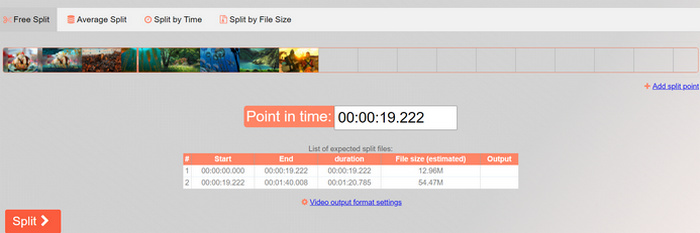
Ưu điểm
- Miễn phí và có thể truy cập cắt video trực tuyến.
- Linh hoạt và có thể hỗ trợ nhiều định dạng video khác nhau.
- Cung cấp bốn phương pháp phân tách khác nhau.
- Sử dụng công nghệ HTML5 để phân chia hiệu quả trực tiếp trong trình duyệt.
Nhược điểm
- Tùy chọn tùy chỉnh hạn chế cho phương pháp phân tách.
- Cần có kết nối internet để sử dụng.
Phần 7: Câu hỏi thường gặp về MP4 Splitters
Sự khác biệt giữa cắt và tách là gì?
Trong khi cắt hoặc chia nhỏ một video có thể nghe giống như các thuật ngữ tương tự, nhưng chúng là hai hành động rất khác nhau. Cắt video thường đề cập đến việc loại bỏ hoặc xóa một phân đoạn khỏi tệp video gốc mà không tạo tệp mới. Mặt khác, tách liên quan đến việc chia video thành nhiều phân đoạn, tạo thành các tệp riêng biệt.
Có thể chia một tệp MP4 thành 2 phần không?
Có, bạn có thể chia một tệp MP4 thành nhiều phần bằng nhiều công cụ chia tách MP4 có sẵn. Các công cụ này cho phép bạn chia chính xác video thành các phân đoạn dựa trên thời lượng mong muốn hoặc các điểm cụ thể trong video.
VLC có thể tách MP4 được không?
Mặc dù VLC Media Player chủ yếu hoạt động như một trình phát phương tiện, nhưng nó cũng cung cấp các khả năng chỉnh sửa cơ bản, bao gồm khả năng cắt và cắt video. Tuy nhiên, chức năng chia tách của VLC có thể không tiên tiến hoặc trực quan như các công cụ chia tách MP4 chuyên dụng.
Có bất kỳ hạn chế nào khi chia nhỏ tệp video không?
Có. Không phải tất cả các trình chia tách MP4 đều có tính linh hoạt cao, đặc biệt là khi xử lý các tệp video lớn hơn thường có thể tiêu tốn tài nguyên hệ thống và mất nhiều thời gian xử lý hơn. Ngoài ra, một số phiên bản miễn phí của công cụ này có thể áp đặt giới hạn về số lần chia tách hoặc kích thước tệp.
Phần kết luận
Cắt video đặc biệt là khi chúng dài và bạn muốn đạt được độ dài nhất định của mỗi phân đoạn, bằng cách sử dụng một Bộ chia MP4 công cụ phù hợp với nhu cầu và sở thích của bạn đang trở nên quan trọng. Vì vậy, nếu bạn đang gặp khó khăn trong việc lựa chọn công cụ nào để sử dụng, hãy suy ngẫm và tiếp thu bài viết này, và cuối cùng chọn đúng công cụ phù hợp nhất với bạn!



 Chuyển đổi video Ultimate
Chuyển đổi video Ultimate Trình ghi màn hình
Trình ghi màn hình



